장치 문제를 해결하기 위해 Android 안전 모드로 부팅하는 방법
잡집 / / February 12, 2022
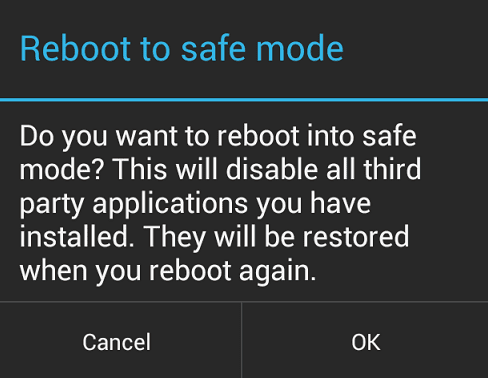
스마트폰이 처음 대중화되기 시작했을 때, 그것들은 무엇보다 일반 휴대폰 및 PDA와 공통점이 많았습니다.
최근 몇 년 동안 스마트폰은 멀티 코어 프로세서, GB의 RAM 및 거의 모든 것을 소형 PC처럼 만드는 수많은 고성능 앱과 PC와 마찬가지로 문제에 취약합니다.
Windows 사용자는 종종 새로운 프로그램을 어지럽히거나 PC용 특수 모드를 시도할 때 맬웨어 또는 스파이웨어, 느린 부팅, 및 기타 문제.
때때로 가장 쉬운 해결책은 안전 모드로 이동 문제를 해결하기 위해 스마트폰으로 할 수 있습니까? 당신이 안드로이드를 흔들고 있다면 대답은 예입니다.
이것을 완벽하게 명확하게 하기 위해 일반 Android 사용자라면 안전 모드를 사용할 필요가 없을 것입니다.
일반적으로 안전 모드는 서명되지 않은 앱, 타사 스토어를 자주 실행하고 어지럽히는 것을 좋아하는 고급 사용자에게 주로 사용됩니다. 맞춤형 소프트웨어 및 ROM.
그러나 어떤 종류의 사용자인지에 관계없이 문제가 발생하면 쉽게 해결할 수 있는 방법이 있다는 것을 아는 것이 좋습니다.
Android 안전 모드를 사용하는 이유
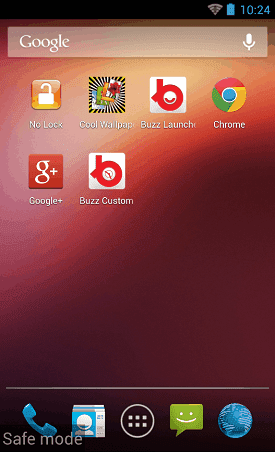
안전 모드로 부팅하는 것은 정확히 무엇을 합니까? 기본적으로 타사 앱을 종료하고 기본 환경을 제공합니다. 이는 앱 관련 문제를 해결하기 위한 테스트 기반을 제공하기 때문에 중요합니다.
안전 모드로 부팅하는 이유는 다음과 같습니다.
- 당신의 전화는 재부팅 주기에 멈춤.
- 휴대전화가 계속 충돌하거나 멈추거나 느리게 작동합니다.
- 당신의 안드로이드의 배터리 수명 끔찍해졌습니다.
- 다른 이상한 기이함과 동작이 기기에서 일어나기 시작하고 타사 앱이 의심됩니다.
Android 안전 모드로 시작하는 방법
안전 모드가 어떻게 도움이 되는지 알았으니 이제 안전 모드에 도달하는 방법을 살펴보겠습니다.
Android 4.1 이상을 실행하는 대부분의 기기의 경우
Android 4.1부터 대부분의 제조업체는 이제 다음 방법을 사용합니다.
이미 Android에 있는 동안 전원 메뉴가 나타날 때까지 전원 버튼을 길게 누릅니다. 이제 길게 누르세요. 전원 끄기 메뉴의 옵션. 이제 Android 안전 모드로 재부팅할지 묻는 메시지가 표시됩니다.
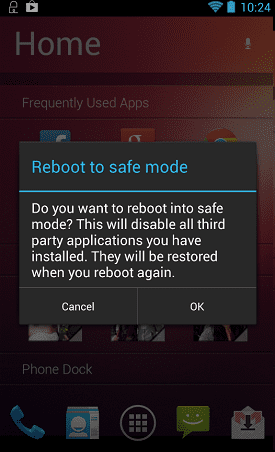
탭 확인 옵션.
이제 휴대전화가 다시 시작됩니다. 다시 부팅되면 안전 모드가 됩니다.
Android 4.0 이상을 실행하는 기기의 경우
구형 장치에서 안전 모드로 들어가는 보편적인 방법은 없는 것 같습니다. 일부 장치에서는 장치를 끄고 전원 버튼을 길게 눌러 전원을 켠 다음 로고가 나타나면 볼륨 로커를 위아래로 누르고 있어야 합니다.
다른 사람들은 메뉴 버튼을 사용하거나 입력 키의 다른 조합을 사용합니다. 여기에서 가장 좋은 조언은 온라인에서 제조업체 브랜드를 찾고 가능한 경우 정확한 모델을 찾는 것입니다.
Google로 이동하여 "HTC Magic에서 Android 안전 모드로 부팅"과 같은 항목을 입력하면 원하는 것을 얻을 수 있습니다. (장치 이름을 HTC Magic이라는 이름으로 대체).
Android 안전 모드에서 문제 해결
장치가 다시 시작되면 다음 단어가 표시되어야 합니다. 안전 모드 디스플레이 왼쪽 하단에 표시되어 실제로 안전 모드에 있음을 나타냅니다.

이제 휴대폰을 가지고 놀아야 합니다. 평소에 하던 앱 이외의 모든 작업을 수행합니다. 이메일을 확인하고 웹을 검색합니다. 전화 걸기, 문자 보내기 등 상황에 따라 최소 몇 시간 동안 휴대전화를 안전 모드로 유지하는 것이 좋습니다.
문제(충돌, 지연, 지연 등)가 계속 발생하면 타사 앱이 아니라는 것을 알 수 있습니다.
이 시점에서 가장 좋은 조치는 다음으로 이동하여 기기를 재설정하는 것입니다. 설정 > 백업 및 재설정 > 공장 초기화.
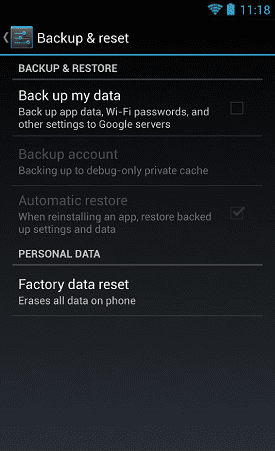
팁: 휴대전화를 재설정하는 데 도움이 더 필요하십니까? 당신을 안내하는 가이드를 확인하세요 재설정 과정을 통해
귀하의 전화는 지금 잘 작동하는 것 같습니다
휴대전화가 안전 모드에서 정상적으로 작동하는 경우 타사 앱에 책임이 있음을 의미합니다. 이제 최근에 다운로드한 앱을 제거하여 시작하고 싶을 것입니다.
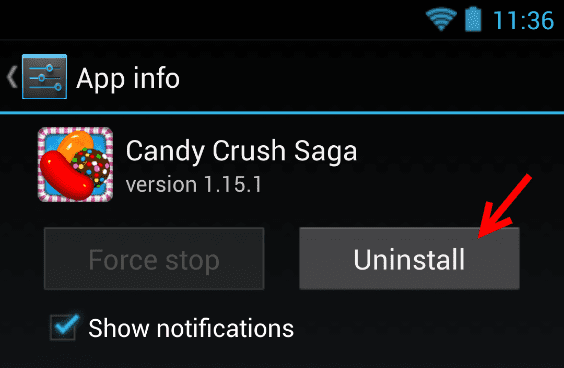
앱을 제거한 후 기기를 정상적으로 재부팅하여 안전 모드를 종료합니다. 모든 것이 제대로 작동한다면 문제가 있는 앱을 한 번에 하나씩 다시 설치하고 테스트할 수 있습니다.
휴대전화/태블릿에 앱을 다시 설치한 후에도 모든 것이 여전히 작동한다면 재설치로 해결된 앱 결함일 가능성이 큽니다. 앱을 다시 설치할 때 문제가 발생하는 경우 해당 앱을 영원히 버리는 것이 가장 좋습니다.
여러 앱을 제거해도 작동하지 않으면 어떻게 합니까?
모든 것이 안전 모드에서 장치에서 작동하는 경우 타사 앱에 문제가 있다는 것을 알고 있습니다. 그래도 문제가 해결되지 않는 것 같습니다.
이 단계에서 다음으로 이동하여 장치를 재설정하는 것이 좋습니다. 설정 > 백업 및 재설정 > 공장 초기화.
다른 모든 사람들을 위해 – 안전 모드가 장치의 문제를 해결했습니까? 언급하지 않은 다른 고려 사항이나 안전 모드 관련 문제 해결 팁이 있습니까? 아래 의견에 알려주십시오!
2022년 2월 3일 최종 업데이트
위의 기사에는 Guiding Tech를 지원하는 제휴사 링크가 포함될 수 있습니다. 그러나 편집 무결성에는 영향을 미치지 않습니다. 내용은 편향되지 않고 정통합니다.



